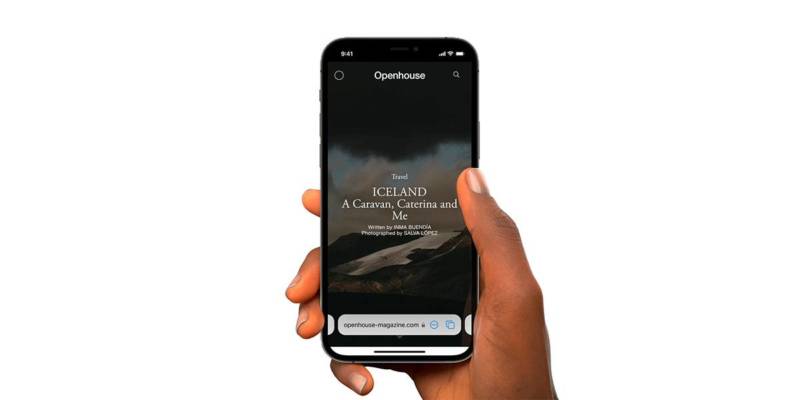O Safari é, sem dúvida, o navegador mais usado pelos usuários do iPhone. Algo que é bem óbvio de se dizer, pois esse software foi preparado pela Apple para oferecer uma performance otimizada no iOS.
Por isso, quando ocorre algum tipo de problema, é normal que a sua experiência se veja afetada. Todos os navegadores falham, e, claro, o Safari não é a exceção; o erro mais comum deste é que o navegador não abre, impedindo o usuário de abrir novas páginas web dentro do aplicativo.
Se isso está acontecendo com você, não entre em pânico. Isso é algo mais comum do que parece, e você deve identificar corretamente onde está o problema. E aqui, temos algumas soluções que podem funcionar.
Primeiro, as soluções mais básicas
Antes de tentar as outras alternativas, tente uma rede de internet diferente da atual, pois a conexão pode ser a culpada. Além disso, reinicie por completo o smartphone, para que todos os dados temporários possam ser apagados e/ou restaurados, eliminando problemas específicos que podem acontecer na execução de algum aplicativo ou tentativa de execução de página web.
Se as dicas do parágrafo anterior não funcionarem, agora sim, tente as alternativas que vamos indicar a partir de agora.
Apague os dados de navegação
Você vai todo o rastro das páginas que visitou durante todo o período de navegação. Cookies, histórico, permissões e vários outros tipos de dados serão apagados com os passos abaixo:
- – Vá para ‘Ajustes’ > ‘Safari’.
- – Toque em ‘Apagar histórico e dados de sites’.
- – Toque novamente no botão para eliminar tudo.
Com esta opção, seu navegador de uma forma ou outra se ‘reiniciará’, e muito provavelmente ele vai voltar a funcionar normalmente. Lembrando que muitos dos dados previamente armazenados em páginas que já foram visitadas serão removidos por completo, e você terá que adicionar novamente as credenciais e informações desses sites.
Ative o JavaScript
Faça o seguinte:
- – Vá para ‘Ajustes’ > ‘Safari’ > ‘Avançado’.
- – Procure a função ‘JavaScript’.
- – Toque no botão para ativar a opção.
Há apenas uma página que não carrega
É possível que o problema de exibição de conteúdo esteja restrito a uma única página web.
Se é isso o que está acontecendo no seu caso, outros procedimentos devem ser adotados. Se você que a URL da página web está correta, recarregou a página e atualizou o site web, deve passar para outras alternativas.
A primeira delas e mais simples: verificar o DNS e usar o Google DNS para que voltem a carregar as páginas web. Sendo um processo que pode resultar algo complexo, segue o passo a passo para realizar essa configuração:
- – Vá para as configurações do seu iPhone e toque em Wi-Fi.
- – Toque sobre o ícone de informação da conexão que lhe dá problemas e toque em ‘Configurar DNS’.
- – Toque em ‘Manual’ > ‘Adicionar servidor’. Após isso, insira ‘8.8.8.8’, eliminando os dados que já existem e salve a configuração.
Após isso, você deve conseguir carregar as páginas web problemáticas sem maiores problemas, exceto é claro se o site em questão esteja fora do ar. Se isso não funcionar, tente restaurar as configurações de rede do seu smartphone, a partir das configurações da rede WiFi.
Por último, não exclua a possibilidade de usar outro navegador para verificar se o site está funcionando bem, ou se o problema persiste em qualquer software de exibição de páginas web. Se for o caso, o problema está mesmo no desenvolvimento da página, site ou portal que você está tentando acessar, e a solução do problema está nas mãos do desenvolvedor.